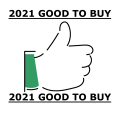こんにちは。nacanonです。
去年の買ってよかったもので紹介した左右分離型キーボード「BAROCCO MD770」もとても良かったんですが、
変態的なキーボード!が出たという事で、
好奇心に負けて、買ってしまいました。。
それは知る人ぞ知る一度使ったら、
もう他のキーボードに戻れないキーボードKinesis Advantage360 Pro!
気になる人も知らない人も多いと思うので概要や使用感、メリット、デメリットを合わせてレビューしてみますね。
どのようなキーボード?
完全に左右が分離しているワイヤレスでエルゴノミクスなキーボード

Kinesis Advantage360 Proは人間工学に基づいてキーボードを設計・製造している31年の歴史のあるKinesis(キネシス)社が新作として、
作った左右が完全に分離したワイヤレスなエルゴノミクスキーボードです。
※Kinesis Advantage360(無印)はUSBモデル、ProはBluetoothモデル
普通のキーボードと比べるとキー配列はQWERTY(US配列)ですが、キーがちょうどお椀のように湾曲してます。(修飾キーや記号の位置がかなり変態)
これは指の長さに合わせているため、指の移動距離が最小限にすることを目的としているようです。
また通常のキーボードではあまり使わない親指が、
酷使されがちな小指の代わりに働くよう機能的にレイアウトされています。
とにかくENTERとSPACEは高速で打鍵できます!
メリット
配置するレイアウトが自由で肩が楽!

完全左右分離型でワイヤレス(Bluetooth)なので、机上に自由なレイアウトに配置できます。
これにより、ケーブルレスかつ肩が開いた自然な状態でタイピングできるので、肩こりしにくい状態で気持ちよく作業ができますね。
※写真の黒いパームパッドはオプションです。
お椀型のため、指の移動距離が最小限で楽!

キーがお椀型のため、手首の位置を動かさず、最上部または最下部のキーにアクセスでき、とても楽にタイピングできます。
ただし、日本人向けに設計されているわけではないので、
手が小さい、指が短い人だと少し遠く感じるかもしれません。
小指を極力使わないキー配列のため、腱鞘炎になりにくい!
キー配列がQWERTYではありますが、一番力の強い親指に多くの役割を与えているので、力の弱い小指を極力使わないよう設計されてます。
そのため、腱鞘炎や関節炎になりにくいと思います。
実際、私もこのキーボードを触る前に長時間労働のせいか、
少し腱鞘炎でした。
それが1カ月間で解消されてきたのは少しびっくりしました。
キー配列のカスタマイズが自由に可能
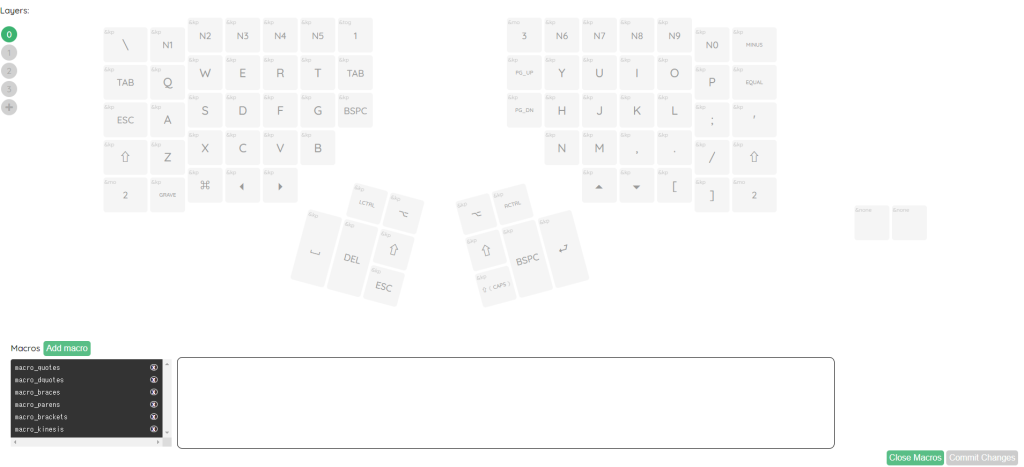
全てのキーがZMKというオープンソースのファームウェアを利用し、
GitHub上でGUI上でリマップし、
ファームウェアをダウンロードすることが可能です。
※直接ソースコードを編集することも可能。
「Advantage360無印」や前世代の「Adavantage2」では、smartset appのようなユーザフレンドリーさは全くないのでここは注意ですね。
しかし、慣れればリマップした履歴も残りますし、他のユーザさんのキー設定とか参考に見れたりするので、とても楽しいと思います。
※GitHubユーザ登録必須
なにげに正しいタイピングフォームに矯正効果あり!?
これはあまり意識していなかったのですが、
タイピングフォームおかしいとKinesisのキーボードは
打鍵しにくい構造になっているため、
フォームの矯正効果があるように感じました。
デメリット
誰もが言う通り、慣れるまで時間がかかる
使用1週間以内はタイピングが死ぬほど遅くなり、
仕事にならない点は要注意です。
公式マニュアルにも記載されていますが、
ユーザによっては2~4週間ほどかかるそうで、
他のキーボードとは別物ですね。
日本語を使うタイピングは考慮されていないため、リマップは必須
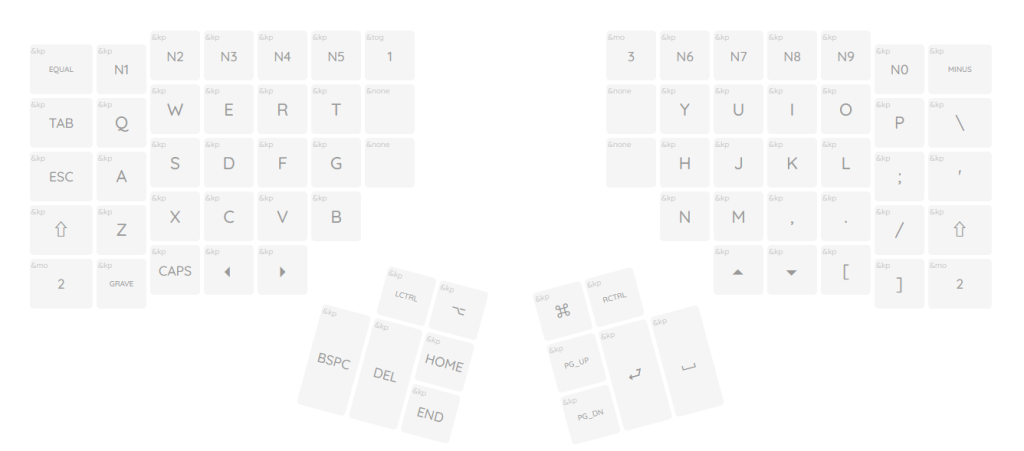
数字や英字のキー配列は普通のUS配列なんですが、記号の位置や親指の配列は、SPACEでの変換やENTERを多く使う日本人にはタイピングには不向きな気がしました。
個人的にデフォルトだとSPACEもENTERも右手が担当するので、右手が忙しいため、
左手SPACEで変換、右手ENTERに変更しました。
また、よく使うIME切替(全角ひらがな⇔半角英数)もデフォルトだと、
SHIFT + CAPSLOCKもしくはALT + `を打鍵しなければならないのは面倒です。
そのため、右親指のPageDownをSHIFT + CAPSLOCKに変更し効率よく
タイピングできるようにしました。
※&kpでLSを選択し、CAPSを選択すると同時押しできます。
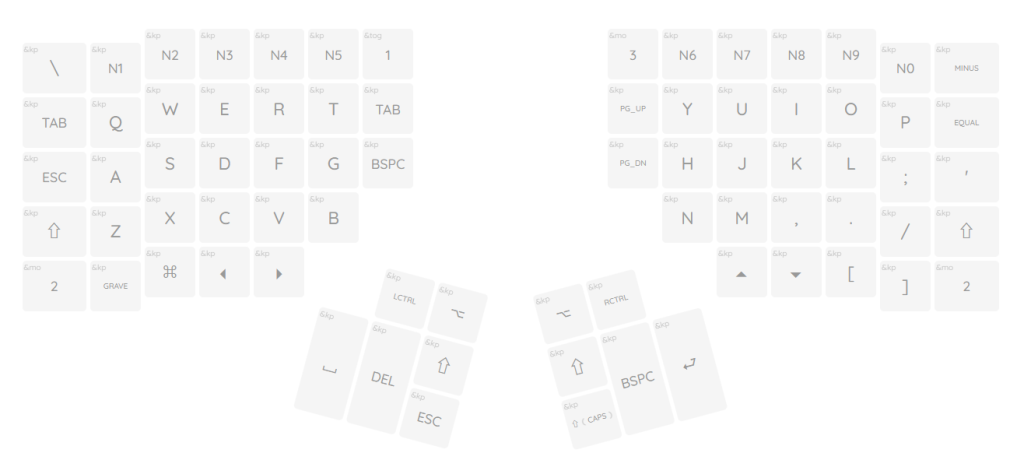
Alt + Tabさすがに遠くない?

よくWindowsでアプリの切り替えで使うのですが、
親指でAlt押しながら小指でTabはさすがに遠いでしょう。。
これはキーマップ必須かと思うので、自由に割り当てられるホットキーに
Tabをリマップして解決しました。
とまあ、数字や英字に関しては文句のつけようがないくらい快適ですが、
ショートカットを伴うキー操作は良くも悪くも、
自分なりにキーマップの必要があると思います。
他のキーボードを触りたくなくなる
このキーボードに慣れてしまうと快適すぎて、他のキーボードを触りたいと思わなくなります。。
他のキーボードはENTERキーとBACKSPACEキーなんでそんな遠いんや・・って必ずなります。
とにかく価格が高いが・・・
円安も相まって価格はキーボード界でも7万円越えるトップクラスですね。。
REALFORCEやHHKBが2台ほど買えてしまうという。。
※参考。日本代理店価格:75,768円(送料税込み)、本家価格:$459(送料税別)
それでも品質としてはとてもよくできており、長く使えると思えば、
実質無料!だと思えるキーボードだと思います!
前世代の「Advantage2」を10年以上使っている方も多いようですね。
1カ月間使った使用感
個人的使用感をざっくり上げてみます。
①正直使って1週間は全然馴染めなくて挫折しそうでした。。が、2週間~1カ月で慣れてきて、今はもうその他のキーボードに戻れない身体になってしまいました。。
タイピング的には戻れますが、戻りたくない!が正しいかもしれません。
②メカニカルキーボードは茶軸が好きでMD770も茶軸(CherryMX)でしたが、それより少しうるさくカチャカチャ感があります。
③バックライトはAdvantage360 Proだけの機能のようですが、個人的にはバッテリーをかなり食うので、特にいらないかなと思いました。
※バックライト無しだと1カ月強持つところが、1週間もたない印象です。
④ファンクションキーがないことの不便さは初めはありましたが、
慣れるとFnキー+上段数字キーで十分だと体感できてよかったです。
⑤Bluetooth接続は思ってたより安定していて、自環境ではキー入力が途切れることがほぼありませんでした。
トラブルシューティング
ペアリングしたけど文字入力できない!
使った初日に一度PCとペアリングしてPCでは接続済になっているのに、
なぜか文字が打てないことがありました。
※プロファイルのLEDがゆっくり点滅している。
マニュアルに書いてあるペアリングの不具合は、
Bluetooth Clearショートカット(Modキー + windowsキー)を使い、再ペアリングすると直りました。
その後、この問題は2度と起きてません。
左右のリンク接続が切れる!
左のキーボードがPCにBluetooth接続されてないと、左右のリンク接続が、
うまくいかないケースがたまにみられました。
左のキーボードのスイッチをONにしてPCに接続されるのを確認して、
右のキーボードのスイッチをONにすると問題なくリンク接続できました。
まとめ
左右分離型のキーボードは自作を含め、数多くあったのですが、
左右間がワイヤレスかつエルゴノミクスなキーボードというのはほぼなかったのではないでしょうか。
そして、Kinesis社の初期モデル「Model 100」から30年、前世代の「Advantage2」から6年かけての待望の新作キーボードという事で、
そのクオリティはお墨付きといっても過言ではないと思います。
今回、初めてKinesis社のキーボードを触ったのですが、
今のところ大きな問題もなく使えてます。
そして、その歴史の長さから培ってきたキーボードへの拘りみたいものを感じました。
私は日本代理店の日本エルゴノミクスから購入しましたが、
直接Kinesis社からも購入できるようです。
※絶賛品切れ中のようです。
また本家だとバッテリ―増量やスイッチの軸が選べるカスタマイズが可能のようです。
ちなみに代理店によると今後Advantage360の日本語配列を開発予定とのことなので、日本語配列が気になる人は待ってみてもいいかもしれませんね。
円高もありお高いですがとても良い商品なので、
騙されたと思ってトライしてみて下さい!
機能やレビューまとめ情報を細かく記載されているブログもあるので、
よかったら、こちらも合わせてご参考ください。
Kinesis Advantage360 機能・価格の情報やレビューまとめ |そよパパ
それではまたわくわくする日まで。
↓amazonでAdvantage360(USB版)売ってるけど10万超え。。転売屋め。。
必ず日本代理店の日本エルゴノミクスかKinesis社で買いましょう。